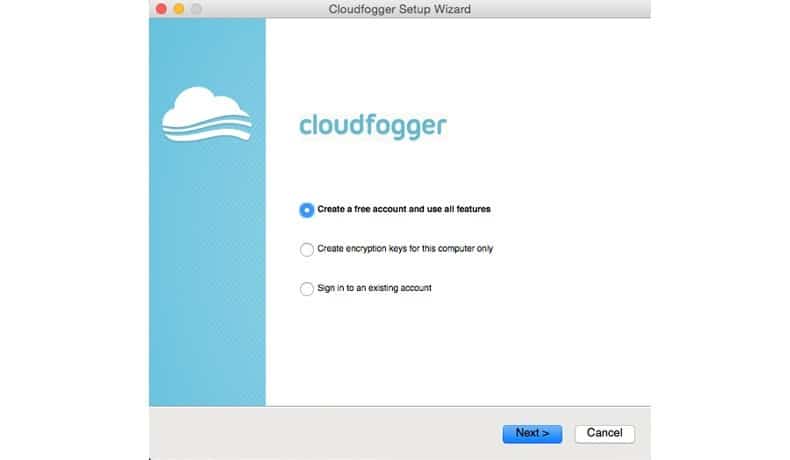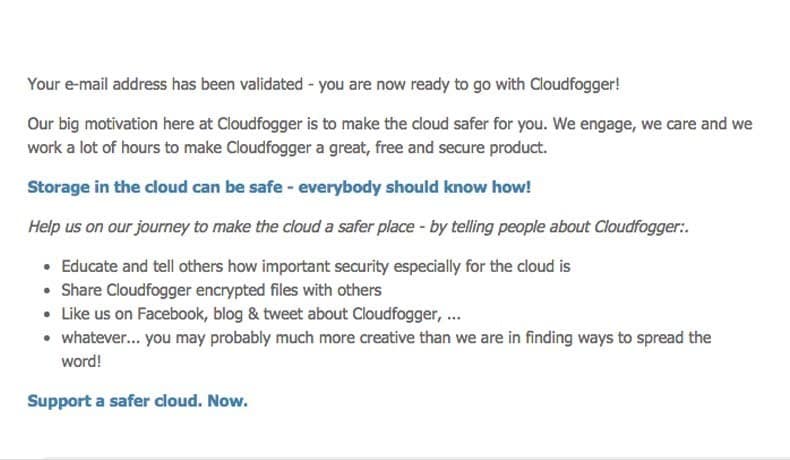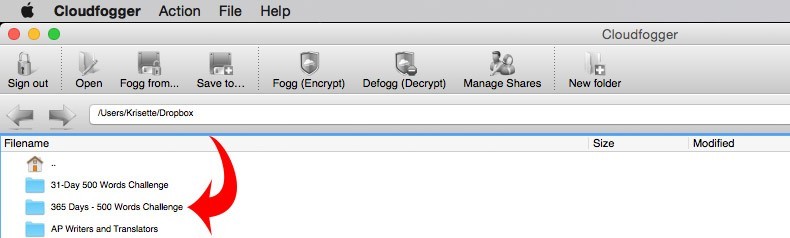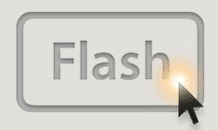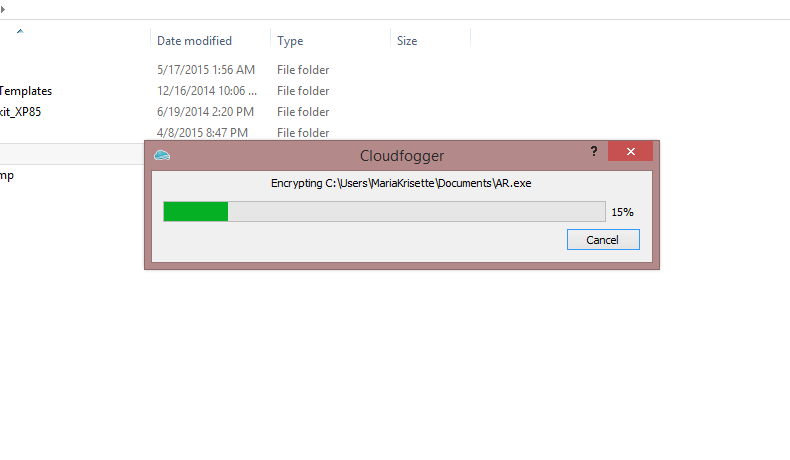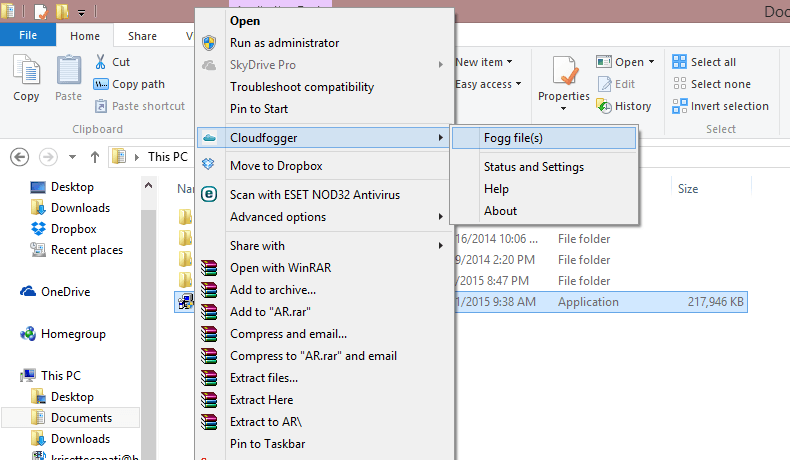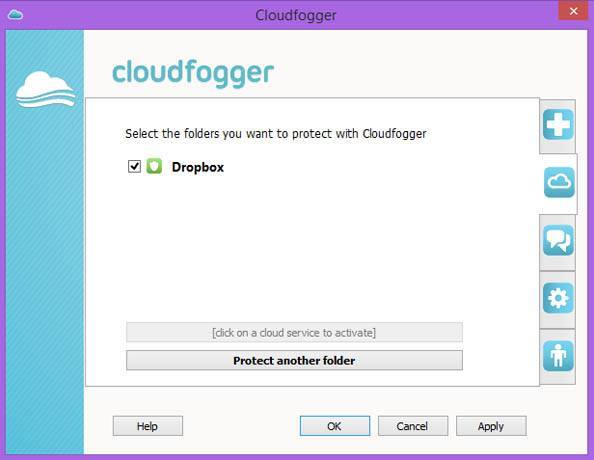Avez-vous des fichiers top-secrets ou sensibles que vous souhaitez crypter ? Si vous téléchargez ou synchronisez les fichiers vers des services de stockage cloud tiers, il est recommandé de le faire pour des raisons de sécurité. CloudFogger vous permet de crypter et de protéger vos données gratuitement. Bien que nous puissions également crypter des fichiers à l’aide d’EFS pour les utilisateurs Windows, voici une autre façon de le faire quel que soit le système que vous utilisez. De plus, il est également disponible pour les appareils Android et iOS.
CloudFogger crypte non seulement les fichiers Dropbox, mais aussi « Google Drive et autres », comme indiqué sur le site officiel. Il utilise un 256-AES (Advanced Encryption Standard) et est disponible sur les ordinateurs Mac OS X et Windows.
1. Téléchargez CloudFogger et installez-le.
2. Lancez l’application et vous verrez les trois options. Dans ce tutoriel, j’ai créé un compte pour accéder pleinement aux fonctionnalités.
3. Après votre inscription, vous recevrez une confirmation dans votre boîte e-mail et il vous sera demandé de valider votre compte (un lien vous sera remis).
4. Lancez l’application et connectez-vous en utilisant les informations que vous avez créées.
Contenu
Comment ça marche?
Noter: dans ce tutoriel, j’utilise Mac OS X v.10.10.
CloudFogger est simple à utiliser et est livré avec des fonctionnalités simples ; en effet, n’importe qui peut l’utiliser et n’aura pas de mal à comprendre comment cela fonctionne. Disons que vous voulez crypter un fichier.
Cliquez sur « Dossier UP » ou sur le bouton de recherche de dossier à côté de la barre d’URL pour trouver les dossiers ou les fichiers que vous souhaitez crypter.
Gardez à l’esprit que vous ne pouvez pas crypter le dossier à la fois comme ce que j’ai fait dans ce didacticiel. Vous devez sélectionner le document exact (.doc), ou la photo (.jpg) par exemple. Lorsque je sélectionne le dossier July et que je clique sur le bouton « Crypter », rien ne se passe. Vous devez donc sélectionner le(s) fichier(s) exact(s). Par exemple, nous chiffrerons l’un de mes fichiers 500 mots par jour comme indiqué ci-dessous.
Un fichier crypté aura l’extension dot-cfog qui n’est accessible qu’avec les clés uniques ou par l’option de décryptage CloudFogger.
Cependant, j’ai trouvé deux mises en garde lors de l’utilisation de la version Mac. Le premier est qu’il est encore en version bêta, et j’ai rencontré quelques problèmes lors de la navigation. En renommant le fichier à son extension d’origine (en supprimant le <.cfog>), vous pouvez ouvrir le fichier en un clin d’œil et il sera déchiffré. Donc, si vous voulez voir comment cela fonctionne sous Windows, téléchargez le client le plus stable.
Voici à quoi cela ressemble sous Windows (ordinateur alimenté par Windows 8.1). Lorsque vous le lancez, il vous demandera d’ajouter le dossier que vous souhaitez crypter.
Et tout fichier qui n’est pas inclus dans le chemin ; faites un clic droit, puis sélectionnez CloudFogger et choisissez « Fichier(s) Fogg ».
Il prend également en charge le partage de fichiers, tandis que chaque fichier a une clé unique pour le décryptage.
Comment crypter votre Dropbox et d’autres fichiers
Une fois que vous avez installé CloudFogger, le cryptage des fichiers est simple. Si vous souhaitez crypter vos fichiers Dropbox, cliquez sur le (+) et il vous sera demandé d’ajouter les dossiers que vous souhaitez protéger.
Cliquez sur l’option « Protéger un autre dossier » pour ajouter un chemin (Google Drive, OneDrive ou dossiers locaux). Les fonctionnalités de synchronisation et de cryptage sont automatiques lorsque vous ajoutez un service cloud.
Dites-nous ce que vous pensez de CloudFogger. Quels autres outils de cryptage gratuits dotés de fonctionnalités similaires utilisez-vous ?
Cet article est-il utile ? Oui Non